5 cách để sửa lỗi trung tâm lệnh Astro không phát hiện (08.24.25)
Trung tâm chỉ huy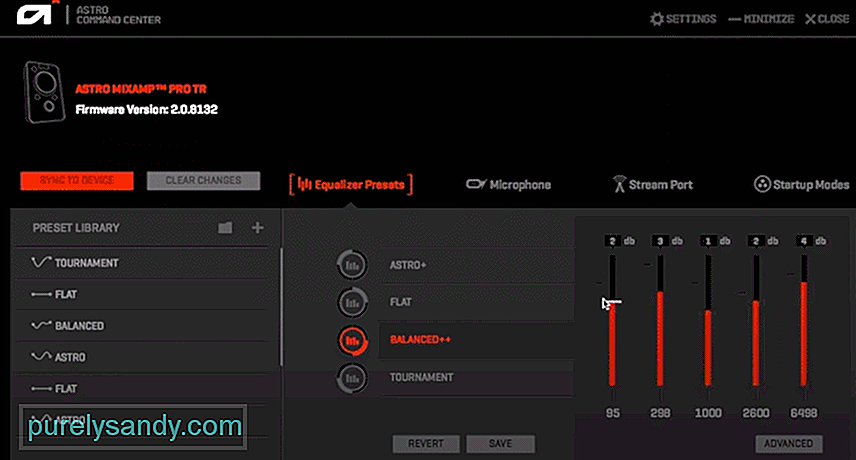 astro không phát hiện thấy
astro không phát hiện thấy Astro Gaming là một công ty nổi tiếng được biết đến với việc cung cấp tất cả các loại thiết bị chơi game. Tất cả các sản phẩm của họ đều nhằm mục đích nâng cao trải nghiệm chơi game của bạn bằng cách đi kèm với tất cả các loại tính năng khác nhau. Tất cả các sản phẩm đều đóng vai trò quan trọng trong việc cải thiện lối chơi tổng thể.
Cách khắc phục Astro Command Center Not Detection?Astro Command Center là phần mềm có sẵn để sử dụng cho người dùng sở hữu bất kỳ thiết bị Astro nào. Thông qua phần mềm, họ được phép tùy chỉnh các thiết bị ngoại vi theo nhu cầu của mình. Tuy nhiên, chúng tôi có một số người chơi phàn nàn về việc Trung tâm chỉ huy Astro của họ không phát hiện được thiết bị của họ.
Do đó, họ không thể tùy chỉnh và sử dụng thiết bị đúng cách. Hôm nay, chúng tôi sẽ sử dụng bài viết này để thảo luận chi tiết vấn đề cùng với các bước cần thiết cần thiết để khắc phục sự cố cho tốt. Vì vậy, hãy bắt tay ngay vào việc này!
Hầu hết người dùng không biết điều này nhưng bạn thực sự không thể sử dụng cáp sạc đơn giản để thiết bị của mình hoạt động với PC của bạn. Dù bạn đang sử dụng thiết bị nào, nên đi kèm với cáp micro-USB. Điều bạn cần làm là đảm bảo rằng bạn đã cắm cáp đó với thiết bị.
Vấn đề là cáp sạc đơn giản có thể không tương thích với thiết bị. Mặt khác, cáp micro-USB đi kèm với thiết bị là dành cho MixAmp.
Một điều khác mà bạn cần kiểm tra là liệu thiết bị của bạn có được đặt ở chế độ PC hay không. Nhưng trước khi làm như vậy, điều đầu tiên cần đảm bảo là bạn đã thực hiện qua bước đầu tiên được đề cập ở trên.
Bạn phải xác nhận xem bạn đã gắn cáp micro-USB vào thiết bị hay chưa. Sau khi có, điều duy nhất bạn cần kiểm tra là thiết bị của bạn có thực sự được đặt ở chế độ PC hay không. Nếu không, bạn chỉ cần chuyển nó sang chế độ PC để thiết bị bắt đầu hoạt động như bình thường.
Nếu bạn nhận thấy hai bước trên không hoạt động trong trường hợp của mình, thì điều bạn có thể thử là cập nhật chương trình cơ sở cho thiết bị của mình. Để làm như vậy, bạn chỉ cần mở Trung tâm Chỉ huy. Tại đây, bạn sẽ có tùy chọn kiểm tra mọi bản cập nhật chương trình cơ sở.
Phần mềm sẽ tự động bắt đầu kiểm tra mọi bản cập nhật chương trình cơ sở có sẵn. Nếu có bất kỳ ứng dụng nào trong số chúng có sẵn, thì nó sẽ tiến hành tải xuống và cài đặt chúng cho bạn. Hãy nhớ rằng bạn có thể phải nhấp và xác nhận để cập nhật chương trình cơ sở.
Rất có thể bạn đã kết nối thiết bị với cổng USB kém hoặc bị lỗi. Để xác nhận thêm điều này, bạn có thể thử kết nối một thiết bị khác với cùng một cổng hoặc thử cắm thiết bị vào một cổng khác để xem có cổng nào hoạt động hay không.
Điều này sẽ thu hẹp phạm vi của bạn. có cổng bị lỗi hoặc cáp USB bị lỗi. Bằng cả hai cách, chúng tôi khuyên bạn nên thử cắm thiết bị vào từng cổng trên PC của mình.
Khả năng cuối cùng giải thích tại sao thiết bị không hoạt động như bình thường là do thiết bị bị lỗi. Trong trường hợp này, bạn sẽ phải kiểm tra thiết bị bằng cách thay đổi cổng, cáp cũng như hệ thống mà bạn đang cố gắng kết nối.
Nếu thiết bị dường như không hoạt động. tất cả, thì rất có thể bạn có một thiết bị bị lỗi.
Điểm mấu chốt:
Dưới đây là tất cả 5 cách về cách bạn có thể khắc phục Trung tâm chỉ huy Astro không phát hiện. Đảm bảo rằng bạn làm theo từng phần hướng dẫn mà chúng tôi đã đề cập trong bài viết này để khắc phục sự cố một cách nhanh chóng và dễ dàng.
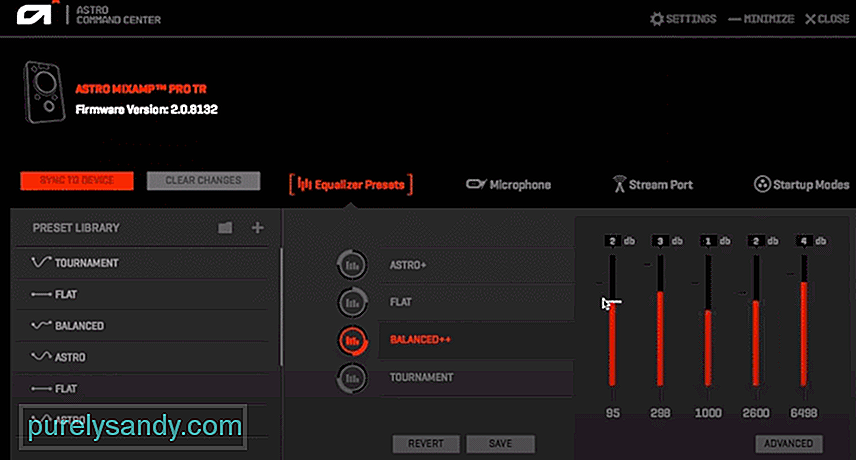
Video youtube.: 5 cách để sửa lỗi trung tâm lệnh Astro không phát hiện
08, 2025

